Opi viisi helppoa ja yksinkertaista tapaa, mukaan lukien pikanäppäin ja automaattinen menetelmä, jotta Windows System lukita . Järjestelmän lukitseminen varmistaa, että kukaan ei pääse siihen ilman asianmukaista valtuutusta tahallisesti tai tahattomasti. Yksinkertaisesti sanottuna, riippumatta siitä, kuka olet tai kuinka turvallinen luulet järjestelmän olevan, on hyvä tapa lukita se, kun et käytä sitä.
On olemassa useita tapoja lukita järjestelmäsi . Voit käyttää pikanäppäintä, tehdä sen käynnistysvalikosta tai suojausnäytöstä tai jopa määrittää automaattisen lukon. Tässä nopeassa ja yksinkertaisessa oppaassa näytän kaikki nämä menetelmät. Voit valita valitsemasi menetelmän lukitaksesi Windows. Aloitetaan. IN: n alla esitetyt menetelmät testataan, jotta ne toimivat Windows 11: llä ja Windows 10: llä.
Paina “Windows Key + L”lukitaksesi järjestelmän
Windows-laitteen pikakuvakkeen lukitsemaan tietokone nopeasti. Itse asiassa tämä on helpoin tapa lukita tietokone. Paina vain “Windows Key + L”pikakuvaketta, ja järjestelmä lukitaan heti. Riippumatta siitä, mitä teet järjestelmässäsi, painamalla pikakuvaketta heti lukitsee sen.
avataksesi, sinun on todennettava salasanalla, nastalla suojaus, Windows Hello jne. Lukitse tietokone käynnistysvalikosta. Tämä menetelmä on erityisen hyödyllinen niille, jotka käyttävät hiirtä ensisijaisena syöttölaitteena.
Windows 11:
avaa Käynnistä-valikko painamalla “Windows”-näppäintä. Napsauta “ power “-kuvake Käynnistä-valikossa. Valitse “ lukko “-vaihtoehto lukitsemaan tietokoneesi -valinta. Paina “Windows”-näppäintä. Käytä tilisi salasanasi tai PIN-koodin avataksesi järjestelmän.
Ctrl + ALT + del lukita Windows
Suurin osa meistä käyttää “Ctrl + ALT + del”-apulttiä, kun järjestelmä on jäädytetty ja haluamme avata tehtävähallinnan päättyäksesi loukkaavan prosessin. Tiesitkö kuitenkin, että voit myös lukita järjestelmän? Se ei ole helpoin, mutta se on toinen tapa lukita Windows-järjestelmä. Tämä menetelmä on erityisen hyödyllinen, kun järjestelmäsi ei vastaa. src=”https://i0.wp.com/windowsloop.com/wp-content/uploads/2019/04/ways-to-lock-windows-10-computer-03.png?w=1100&ssl=1″>
voit avata sen salasanan avulla, PIN-koodia tai Windows Hello Authentication. SAVER
Windowsissa on sisäänrakennettu näytönsäästäjätyökalu, joka näyttää valokuvia ja muita kuvia, kun järjestelmä on tyhjäkäynnillä. Nykyään tämä ominaisuus on poistettu käytöstä, ja melkein kukaan ei käytä sitä. Mutta hyvä asia on, että voit lukita tietokoneesi automaattisesti näytönsäästäjän vaihtoehdolla. Näin.
Avaa START-valikko painamalla “Windows”-näppäintä. Search folle “ Käännä näytönsäästäjä päälle tai pois päältä “ja napsauta “ avoin “. Valitse valintasi näytönsäästäjä “Strong> Strong> Scrong>-soveri “-valinta. “ odota “kenttä.Valitse “ jatka, näytä kirjautumisnäyttö “valintaruutu.Kiippata “ OK “-painiketta. Jos tietokone lukittuu automaattisesti valittujen tyhjäkäyntiajan jälkeen. 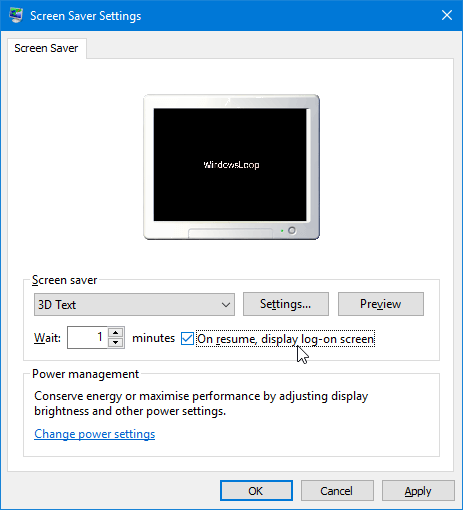
Se on. Tästä eteenpäin Windows lukitsee itsensä, kun määritetty tyhjäkäyntiaika on kulunut.
Automaattinen lukitus Windows Computer
Jos haluat järjestelmän lukittuvan automaattisesti tietyn määrän tyhjäkäynnillä, mutta et halua käyttää näytön säästäjamenetelmää, voit käyttää ryhmäkäytäntöä tai rekisteröintieditoria sen jälkeen. Tämä tarkoittaa, että jos en tee mitään järjestelmässäni 10 minuuttia, järjestelmä lukitsee itsensä automaattisesti.
Olen jo kirjoittanut yksityiskohtaisen oppaan sen tekemiseen. Seuraa sitä: Kuinka lukita tietokone automaattisesti Windows 11 & 10
–
siinä kaikki. Nämä ovat viisi parasta menetelmää Windows 11: n tai Windows 10-tietokoneen lukitsemiseksi. Jos sinulla on kysyttävää tai tarvitset apua, kommentoi alla. Autan mielelläni.